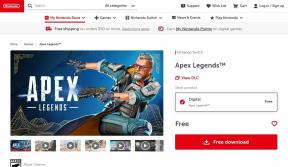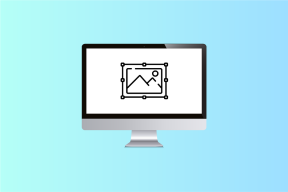Tidak bisa menginstal
Correggi l'errore 6 di Google Chrome (net:: ERR_FILE_NOT_FOUND)
Varie / / November 28, 2021
Correggi l'errore 6 di Google Chrome (net:: ERR_FILE_NOT_FOUND): Se stai affrontando ERR_FILE_NOT_FOUND in Google Chrome quando provi a visitare una pagina web, molto probabilmente questo errore è causato da un'estensione di Chrome. L'errore che riceveresti indica ""Errore 6 (net:: ERR_FILE_NOT_FOUND): impossibile trovare il file o la directory" quando apri una nuova scheda. L'errore include anche le seguenti informazioni:
Questa pagina web non è stata trovata
Nessuna pagina web trovata per l'indirizzo web: Chrome-extension://ogccgbmabaphcakpiclgcnmcnimhokcj/newtab.html
Errore 6 (net:: ERR_FILE_NOT_FOUND): impossibile trovare il file o la directory.

Ora, come puoi vedere, l'errore indica chiaramente che la causa di questo errore è un'estensione di Chrome e per risolvere il problema è necessario trovare la particolare estensione che causa il problema e disabilitare esso. Quindi, senza perdere tempo, vediamo come correggere effettivamente questo errore con i passaggi di risoluzione dei problemi elencati di seguito.

Contenuti
- Correggi l'errore 6 di Google Chrome (net:: ERR_FILE_NOT_FOUND)
- Metodo 1: disinstallare un programma chiamato Scheda predefinita
- Metodo 2: disabilitare le estensioni di Chrome
- Metodo 3: se l'estensione viene visualizzata automaticamente
Correggi l'errore 6 di Google Chrome (net:: ERR_FILE_NOT_FOUND)
Assicurati che creare un punto di ripristino nel caso qualcosa vada storto.
Metodo 1: disinstallare un programma chiamato Scheda predefinita
1.Premere il tasto Windows + X quindi selezionare Pannello di controllo.

2. Ora fai clic su Disinstallare un programma e trova il programma chiamato Scheda predefinita nell'elenco.

3.Se non riesci a trovare questo programma, continua con il metodo successivo, ma se hai questo programma installato sul tuo PC, assicurati di disinstallalo.
4.Fare clic con il pulsante destro del mouse sulla scheda predefinita e selezionare Disinstalla.
5.Riavvia il PC per salvare le modifiche.
Metodo 2: disabilitare le estensioni di Chrome
1.Apri Google Chrome, quindi fai clic sui 3 punti nell'angolo in alto a destra, quindi fai clic su Altri strumenti > Estensioni.

2.Inizia a disabilitare le estensioni una per una fino a quando il problema non viene risolto.

Nota: Devi riavviare Chrome ogni volta che disabiliti un'estensione.
3.Una volta trovata l'estensione colpevole, assicurati di eliminarla.
4.Riavvia il PC per salvare le modifiche e verifica se riesci a correggere l'errore 6 di Google Chrome (net:: ERR_FILE_NOT_FOUND).
Metodo 3: se l'estensione viene visualizzata automaticamente
Ora, se hai ancora problemi con l'eliminazione di una particolare estensione, devi eliminarla manualmente per risolvere questo problema.
1. Navigare al seguente percorso:
C:\Utenti\[Tuo_nome utente]\AppData\Local\Google\Chrome\Dati utente
o premi il tasto Windows + R, quindi digita quanto segue e premi OK:
%LOCALAPPDATA%\Google\Chrome\Dati utente\

2. Ora aperto Cartella predefinita quindi fare doppio clic su Estensioni cartella.
3.Nel messaggio di errore, avresti trovato qualcosa del genere: ogccgbmabaphcakpiclgcnmcnimhokcj

4.Vedi se riesci a trovare una cartella con questo nome all'interno della cartella Estensioni.
5.Elimina questa cartella al fine di eliminare l'estensione colpevole.
6.Riavvia il PC per salvare le modifiche.
Raccomandato per te:
- Correggi l'errore di sistema operativo non trovato
- Come risolvere Il nome della directory è un errore non valido
- Fix Il server proxy non risponde all'errore
- Fix Windows non può accedere al dispositivo, al percorso o all'errore del file specificato
Questo è tutto con successo Correggi l'errore 6 di Google Chrome (net:: ERR_FILE_NOT_FOUND) ma se hai ancora domande su questo post, sentiti libero di farle nella sezione dei commenti.
- Daengdoeljktrispondere
- Mathivanan R
App Google Chrome non trovata, ripristina l'app per favore.
rispondere